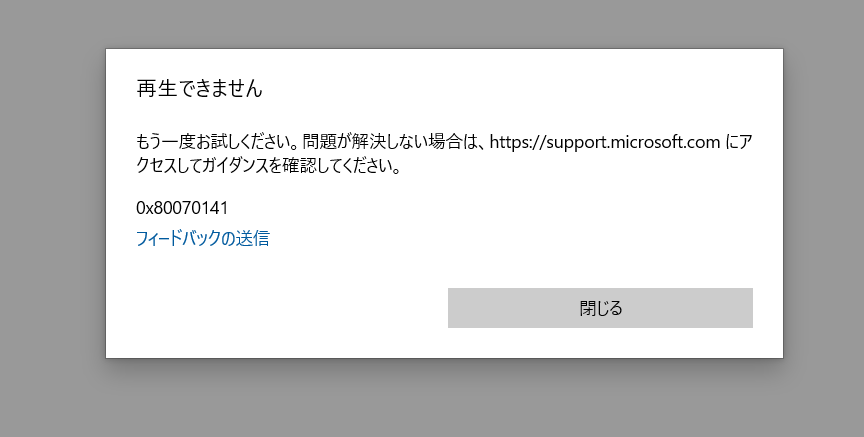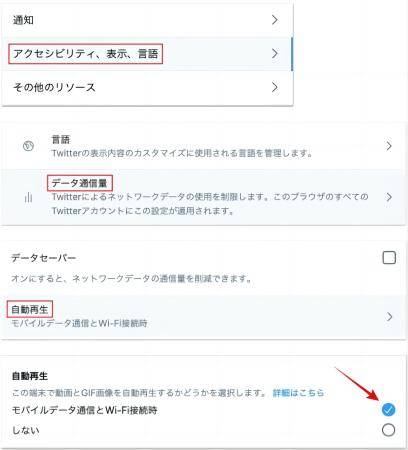Amazonプライムビデオを視聴している際にエラーが発生することはありますが、その原因はデバイス自体の不具合や、Amazonサーバーの不調、ネットワークの不安定性など複数考えられます。この記事では、Amazonプライムビデオでエラーが発生した際の原因と対処方法について説明します。
パート1:アマゾン(Amazon)プライムビデオでエラーが出るのはなぜですか?
アマゾンプライムビデオでエラーが発生する原因は、多数あります。以下にいくつかの可能性を挙げておきます。
原因1:使用するデバイスの不具合
アマゾンプライムビデオでエラーが発生する原因は、いくつか考えられます。最も一般的な原因は、使用するデバイスの不具合です。これは、アプリケーションが正常に動作しない、再生中にフリーズする、映像や音声がバッファリングされるなどの問題が発生する場合があります。
原因2:Amazon自身の不具合
次に、Amazon自身の不具合が原因でエラーが発生する場合があります。これは、サービス自体に問題がある場合に発生する可能性があります。たとえば、Amazonがサーバーメンテナンスを実施している場合、またはシステムがアップグレード中の場合に発生することがあります。
原因3:ネットワークが不安定
ネットワークが不安定である場合、ビデオの再生中にエラーが発生する可能性があります。これは、インターネット接続の速度が遅い、Wi-Fi接続が不安定である、またはネットワークが混雑している場合に発生する可能性があります。
原因4:HDMIケーブルの接触不良
HDMIケーブルの接触不良が原因でエラーが発生することもあります。これは、HDMIケーブルが正しく接続されていない場合に発生する可能性があります。ケーブルが破損している場合もあります。
原因5:デバイスのストレージ容量が不足している
また、デバイスのストレージ容量が不足している場合、エラーが発生する可能性があります。これは、ビデオのキャッシュが保存されるために必要なストレージ容量が不足している場合に発生する可能性があります。
原因6:同時視聴デバイス数による制限
最後に、同時に視聴できるデバイス数による制限が原因でエラーが発生する可能性があります。アマゾンプライムビデオでは、アカウントに登録されたデバイス数に制限があるため、同時に視聴できるデバイス数を超えた場合、エラーが発生する可能性があります。
パート2:アマゾンプライムビデオのエラーが発生した場合の直し方は?
この章ではAmazon Prime Videoのエラーが発生した場合に対処するための7つの方法を列挙しています。
対処法1:デバイスを再起動させる
まず最初に試すことは、デバイスを再起動させることです。これにより、デバイスの一時的な問題が解消される場合があります。
対処法2:アプリが最新版かどうか確認、または再インストールする
Amazon Prime Videoアプリが最新バージョンに更新されているかどうかを確認することが重要です。アプリが最新版でない場合、アプリを再インストールすることもできます。
対処法3:キャッシュを削除する
Amazon Prime Videoアプリのキャッシュを削除することで、アプリの動作が改善される場合があります。
対処法4:再ログインする
Amazon Prime Videoアプリからログアウトし、再度ログインすることで、問題が解決する場合があります。
対処法5:「Wi-Fiのみでストリーミング再生機能」をオフにする
Amazon Prime Videoアプリの設定で、「Wi-Fiのみでストリーミング再生機能」がオンになっている場合、一部のビデオが再生されないことがあります。この場合、この機能をオフにすることで問題を解決することができます。
対処法6:バックグラウンドで動作する他のアプリを停止する
他のアプリがバックグラウンドで動作している場合、Amazon Prime Videoアプリの動作が遅くなることがあります。この場合、他のアプリを停止することで、問題を解決することができます。
対処法7:回線混雑時を避ける
Amazon Prime Videoアプリを使用するときは、回線混雑時を避けることが重要です。混雑時には、ビデオの再生が途切れたり、エラーが発生することがあります。
おまけ:動画修復ツールで破損したAmazonプライムビデオを修復する—4DDiG File Repair
Amazonプライムビデオをツールを使って修復する場合、破損したビデオファイルを修復するための専門のソフトウェアである4DDiG File Repairを使うのが有効です。
4DDiG File Repair—動画修復は、簡単3ステップで高速かつ高確率で写真修復できるソフトです。MP4、MOV、MKV、M4V、3GP、3G2などの様々なファイル形式を修復できます。
Windows向け
安全なダウンロード
macOS向け
安全なダウンロード
-
4DDiG File Repairを起動します。左側のメニューバーの「動画修復」タブをクリックします。次に、「動画を追加する」ボタンをクリックし、破損した動画を追加します。

-
「すべてを修復」ボタンをクリックすると、プログラムは自動的に動画を修復します。

-
動画の修復が完了すると、修復された動画をプレビューして、指定した場所に保存できます。

まとめ
本記事では、Amazonプライムビデオでエラーが発生した場合の原因と対処方法について解説しました。
デバイスの再起動やアプリの最新版へのアップデート、キャッシュの削除など、具体的な対処方法を紹介しましたがうまく問題が解決しない際は、動画専用の修復ツール4DDiG File Repairを使うことで不具合を解消させることができるのでぜひ使ってみてください。
PC向け
安全的なダウンロード
MAC向け
安全的なダウンロード


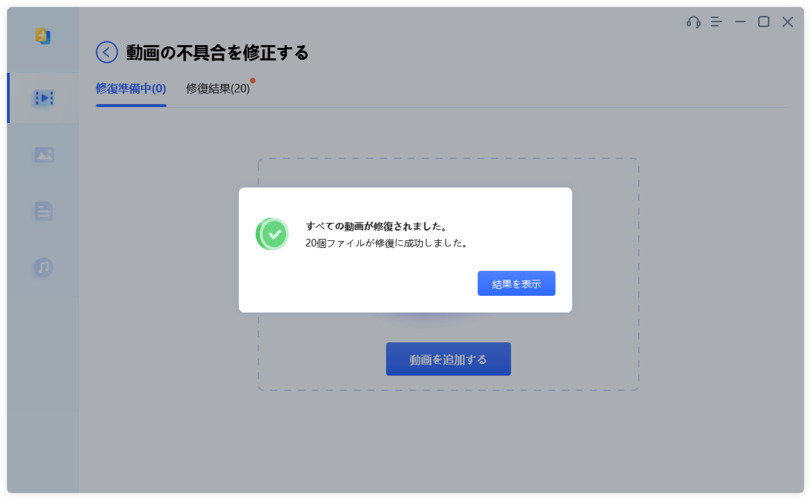
 ChatGPT
ChatGPT
 Google AI モード
Google AI モード
 Perplexity
Perplexity
 Grok
Grok